接続を確認してください。エラーコードはWindows11/10では0x80072EFDです。
接続を確認してください。すべて修正されました。エラーコードは0x80072EFDです 、 Windows 11/10のメッセージ 、 Windows Updateを実行しようとしている間 または、Microsoftストアを開きます または、WindowsStoreアプリをダウンロードまたは更新します 、その後、この投稿はあなたが試したいと思うかもしれないことについての提案を提供します。
開始する前に、まずシステムの復元ポイントを作成して、コンピュータが希望どおりに進まない場合にこのポイントに復元できるようにしてください。
接続を確認してください。エラーコード0x80072EFD
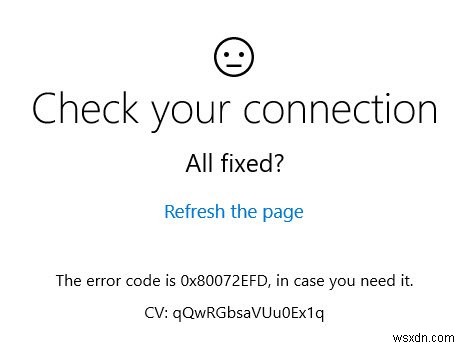
0x80072EFD-2147012867ERROR_WINHTTP_CANNOT_CONNECTまたはERROR_INTERNET_CANNOT_CONNECTサーバーへの接続に失敗しました。インターネットに接続できません。
このエラーは、クライアントからアップデートまたはストアサービスへのネットワーク接続の問題に現れます。このメッセージとエラーコード0x80072EFDが表示された場合は、サーバーとの接続を確立できなかったことを示しています。
試すことができるトラブルシューティングの提案を次に示します。
- ページを更新して参照してください
- クリーンブートでWindowsを更新する
- セキュリティソフトウェアを一時的に無効にする
- レジストリの編集
- トラブルシューティングを実行する
- システムの日付と時刻を確認する
- Windowsストアキャッシュをリセットする
- プロキシを無効にする
- SoftwareDistributionフォルダーの内容をクリアする
- IPv6を有効にする
- ネットワークをリセット
- その他の提案。
1]ページを更新して参照してください
これは、Microsoftストア自体の一時的な問題である可能性があります。しばらくしてからページを更新し、機能するかどうかを確認してください。
2]クリーンブートでWindowsを更新する
クリーンブート状態で起動してから、Windows OSを更新して、問題が解決するかどうかを確認してください。
3]セキュリティソフトウェアを一時的に無効にする
ファイアウォールとウイルス対策を無効にして、機能するかどうかを確認します。
4]レジストリの編集
影響を受けるマシンの管理者アカウントを使用して、レジストリエディタを開き、次のキーに移動します
HKEY_LOCAL_MACHINE\SOFTWARE\Microsoft\Windows NT\CurrentVersion\NetworkList\Profiles
プロファイルを右クリックします キーを押して権限に移動します 。 詳細をクリックします 。
次に、「すべての子オブジェクトのアクセス許可エントリをこのオブジェクトから継承可能なアクセス許可エントリに置き換える」を確認します。 ’をクリックし、[適用]をクリックします。
Windowsコンピュータを再起動します。
もう一度ストアに接続して、問題が解決するかどうかを確認してください。
5]トラブルシューティングを実行する
Windows Updateトラブルシューティング、ネットワークアダプタートラブルシューター、インターネット接続トラブルシューターなどの組み込みのWindowsトラブルシューティングを実行し、それが役立つかどうかを確認します。
6]システムの日付と時刻を確認してください
コンピュータのシステムの日付とタイムゾーンを確認してください。正しいことを確認してください。
7]Windowsストアキャッシュをリセットする
Windowsストアキャッシュをリセットして、それが機能するかどうかを確認します。
8]プロキシを無効にする
プロキシ接続を使用している場合は、プロキシを無効にする それが機能するかどうかを確認します。プロキシを無効にするには、[InternetExplorer]>[ツール]>[インターネットオプション]>[接続]タブ>[LAN設定]>[プロキシサーバーの使用]>[適用]のチェックを外します。
これが機能しない場合は、プロキシをリセットすることをお勧めします リセットプロキシを使用する WinHTTPプロキシをDirectにリセットするコマンド。管理者特権のコマンドプロンプトウィンドウに次のように入力し、Enterキーを押します。
netsh winhttp reset proxy
9]SoftwareDistributionフォルダーの内容をクリアする
SoftwareDistributionフォルダの内容を削除します。
10]IPv6を有効にする
Windowsアプリがエラー80072EFDでインターネットに接続していない場合は、IPv6を有効にする必要があります。 Windows 10 v1809では、UWPアプリを使用するためにIPv6を有効にする必要があります。
11]ネットワークのリセット
ネットワークリセット機能を使用してから、Windows Updateを実行するか、MicrosoftStoreを開いてみてください。
12]その他の提案
付随するエラーコードが異なる場合は、次の提案を試してください。
- 80072EFF :これは、TLSが無効になっているため、再度有効にする必要があることを示しています。したがって、TLSを有効にする必要があります 。これを行うには、[設定]>[ネットワークとインターネット]を開きます。 Wi-Fiを選択し、インターネットオプションをクリックします。 [詳細設定]タブをクリックして、[セキュリティ]セクションに移動します。 [TLS1.2を使用する]の横にチェックマークが付いていることを確認します。 [適用/OK]を選択します。
- 801901F7 :このエラーコードは、WindowsUpdateサービスが実行されていないことを示しています。これらの手順を使用して、再度有効にします。 Services.mscを介して再度有効にします。サービスを自動に設定します。
ヒント :ここにいくつかの追加のトラブルシューティングの提案があります–Windowsストアのエラーコード0x80072EFDを修正してください。
何も役に立たない場合は、[このPCを更新]オプションを検討することをお勧めします。また、ここで何かがつまずいたかどうかを確認してください。私たちは皆、あなたを助ける悪い日があります。
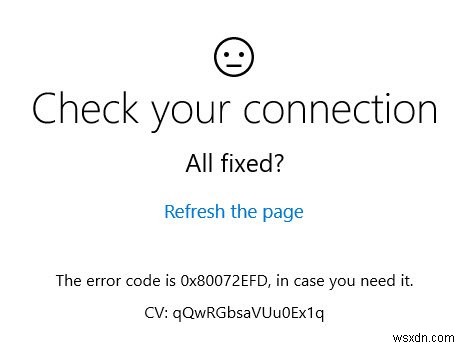
-
Windows11/10のRobloxエラーコード523を修正
Robloxに参加しようとしている間 ゲームセッションでは、読み取りエラーが発生する可能性があります– ゲームのステータスが変更され、アクセスできなくなりました。エラーコード:523 。これは、このRobloxエラーコード523の問題をすばやく修正するのに役立つガイドです。 Robloxのエラーコード523とは何ですか? 参加エラー–ゲームのステータスが変更され、アクセスできなくなりました。しばらくしてからもう一度お試しください(エラーコード523) Robloxエラーコード523は、不明なサーバーまたは参加要求をまだ受け入れていないサーバーに参加しようとしたときに発生するサ
-
iTunesのエラーコード5105を修正しました。Windows11/10ではリクエストを処理できません。
この投稿では、Windows10でiTunesエラー5105を修正する方法について説明します。 。 iTunesは、メディアコレクションを管理し、PCのコンテンツをiPhone、iPad、またはiPodtouchと同期するための人気のあるアプリケーションです。これは優れたアプリケーションですが、エラーが発生することもあります。一般的に直面するiTunesエラーの1つは、エラーコード5105です。iTunesエラー5105は、主にコンテンツをダウンロードするとき、またはiTunesで購入するときに発生します。このエラーは次のメッセージを示しています: リクエストを処理できませんエラーコード:
